Szeretnél csodálatos képeket és videókat készíteni a Samsung telefonokkal? Akkor ismerned kell a Samsung Kamera alkalmazásban használható legjobb beállításokat. Szerencsére nem kell minden egyes beállítást kézzel átnézned. Mi elvégeztük a nehéz munkát helyetted. Nézzük meg a legjobb használható Samsung Kamera beállításokat.
1. Használja a különböző kameramódokat
A legtöbb telefon lehetővé teszi, hogy csak a szokásos módokkal készítsen fényképeket vagy videókat, mint például a Fotó, Videó, Portré és esetleg Panoráma. A Samsung Galaxy telefonokban azonban további kamera módokat is találsz, mint például az étel, az éjszaka, a lassított felvétel, a rendezői nézet stb. módok, amelyekkel érdekes módon készíthetsz fényképeket. Olyan profi módokat is kapunk, amelyekben manuálisan változtathatjuk a fényviszonyokat.
Ezen üzemmódok eléréséhez és használatához kövesse az alábbi lépéseket:
1. Nyissa meg a Samsung Kamera alkalmazást a telefonon.
2. Lapozzunk balra az elérhető módok alján, amíg a végére nem érünk. Koppintson a Továbbiakra az elérhető üzemmódok megtekintéséhez. Koppintson a használni kívánt módra.
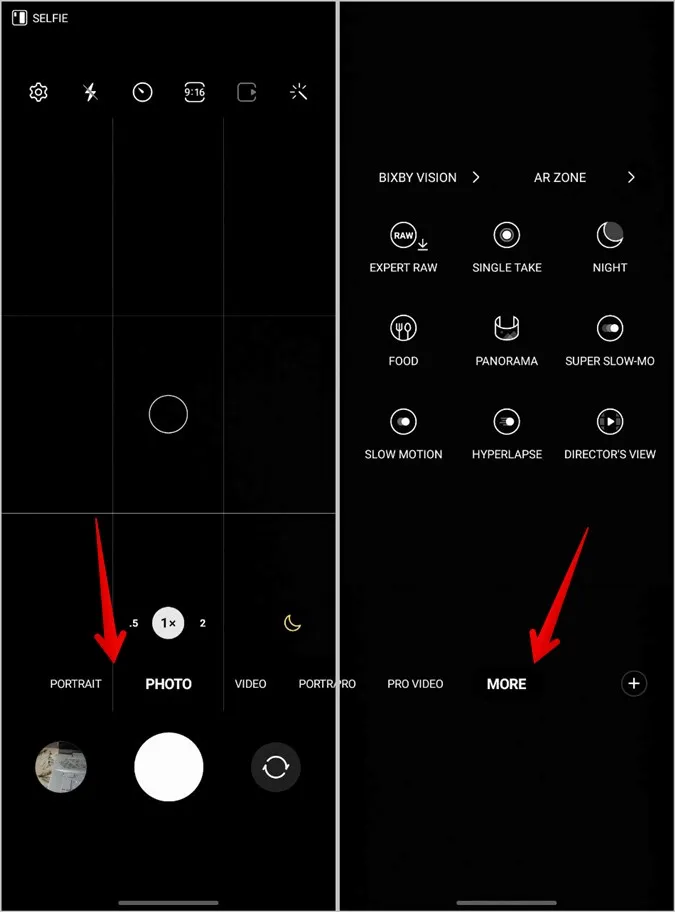
Tipp: Ismerje meg a Samsung Kamera alkalmazásban található különböző ikonok és szimbólumok jelentését.
2. Egyszeri felvétel mód használata
Az egyik legérdekesebb mód, amelyet a Samsung Kamera alkalmazás kínál, az Egyszeri felvétel mód. Alapvetően ez az üzemmód egyszerre több képet és videót rögzít, így egy csomó fotó készítése helyett a pillanatra koncentrálhat. Ezután könnyedén eldöntheti, hogy melyiket tartsa meg, és melyiket utasítsa el.
A Samsung Kamera alkalmazásban húzzon balra az elérhető módok alján, és koppintson a Továbbiakra. Válassza ki az Egyszeri felvétel módot.
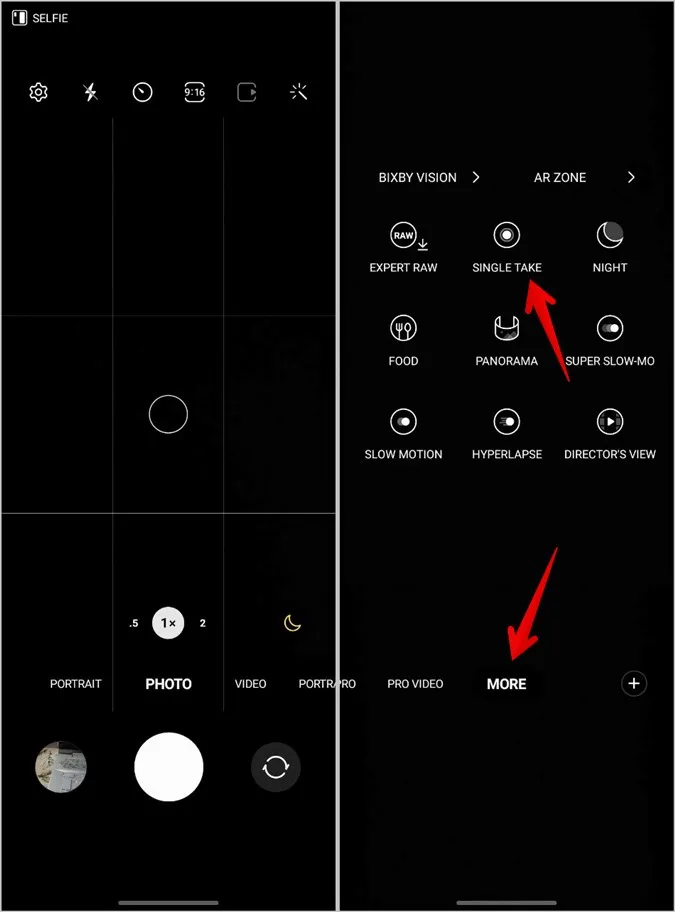
Tipp: Tekintse meg a legjobb Samsung Galéria beállításokat és funkciókat.
3. A kamera módok gyors elérése
Ha gyakran szeretne elérni egy üzemmódot, akkor az alábbiakban látható módon felveheti azt a Kamera alkalmazás alján megjelenő üzemmódok közé:
1. Húzza balra az üzemmódokat, és koppintson a módok végén található (+) Hozzáadás ikonra.
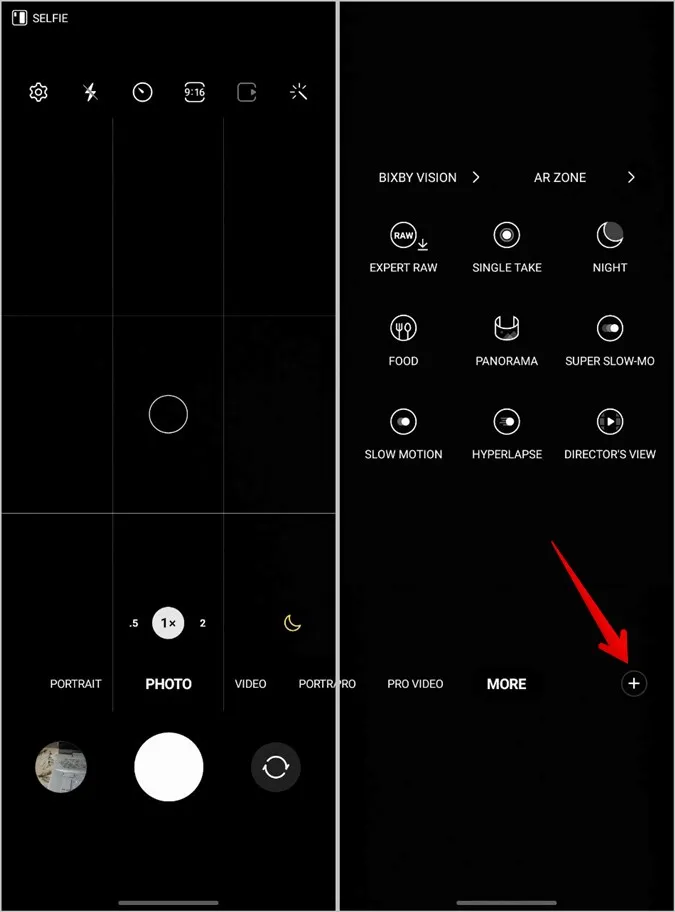
2. Húzza a kívánt módot felülről lefelé, és nyomja meg a Mentés gombot.
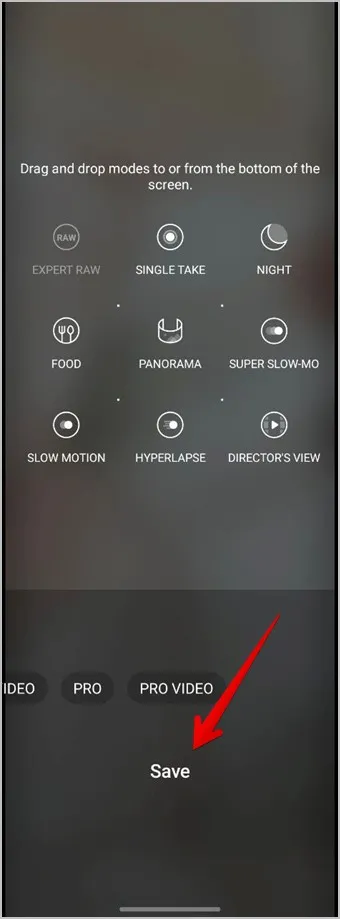
4. Használja a jelenetoptimalizálót
Ha azt szeretné, hogy a fotói jól nézzenek ki, de anélkül, hogy minden egyes fotó beállításait megváltoztatná, akkor ki kell próbálnia a Jelenetoptimalizáló funkció használatát. Ha engedélyezve van, automatikusan optimalizálja a fényképezőgép beállításait a lenyűgöző képek elkészítéséhez. Például a sötét jelenetek világosabbnak fognak tűnni, és így tovább.
A Jelenetoptimalizáló funkció engedélyezéséhez kövesse az alábbi lépéseket:
1. A Samsung Kamera alkalmazásban válassza ki alul a Fotók módot. Ezután koppintson a Beállítások ikonra a tetején.
2. Kapcsolja be a Scene optimizer melletti kapcsolót.
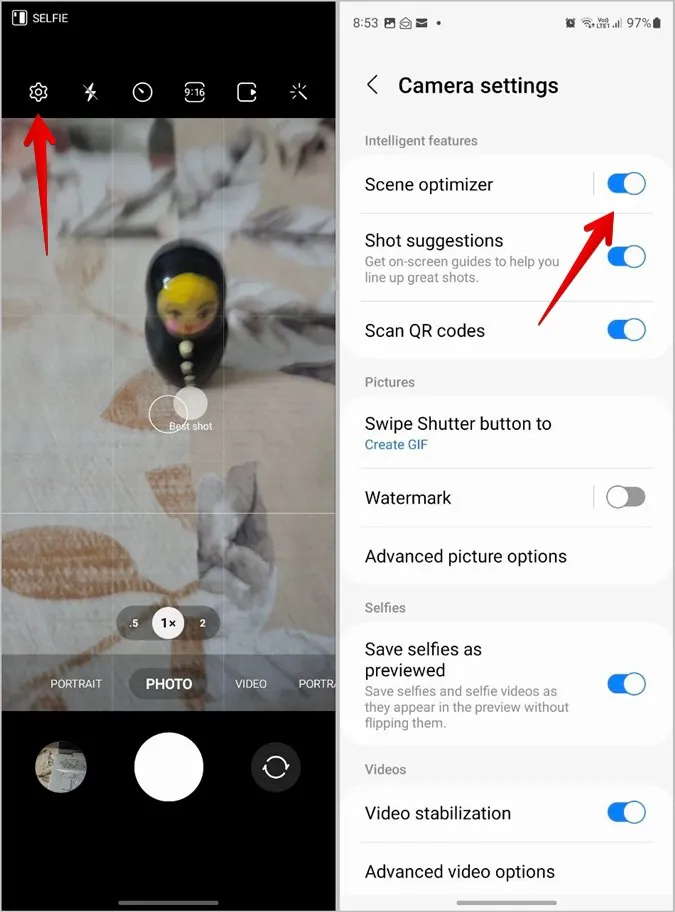
5. Vízjel hozzáadása a fényképekhez
A Samsung Kamera alkalmazásban natív lehetőség van vízjelek hozzáadására a képekhez. Szöveget vagy dátumot és időt adhat a fényképekhez.
Ha vízjelet szeretne hozzáadni a Samsung fényképekhez, kövesse az alábbi lépéseket:
1. Nyissa meg a Samsung Kamera alkalmazást.
2. Koppintson a Beállítások ikonra a tetején, és nyomja meg a Vízjel opciót.
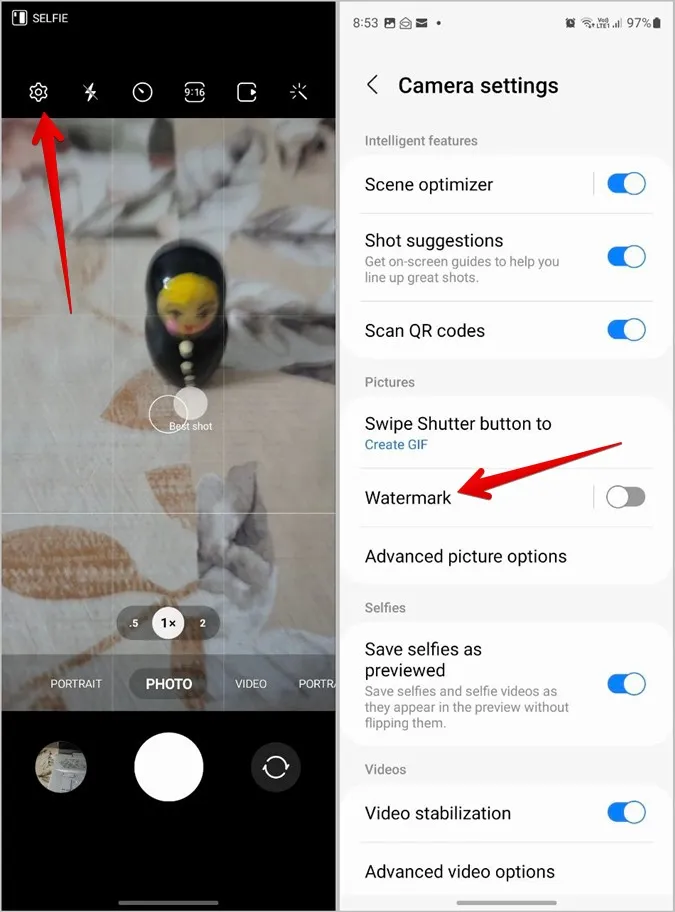
3. Kapcsolja be a kapcsolót, és válassza ki a vízjelben feltüntetendő információkat.
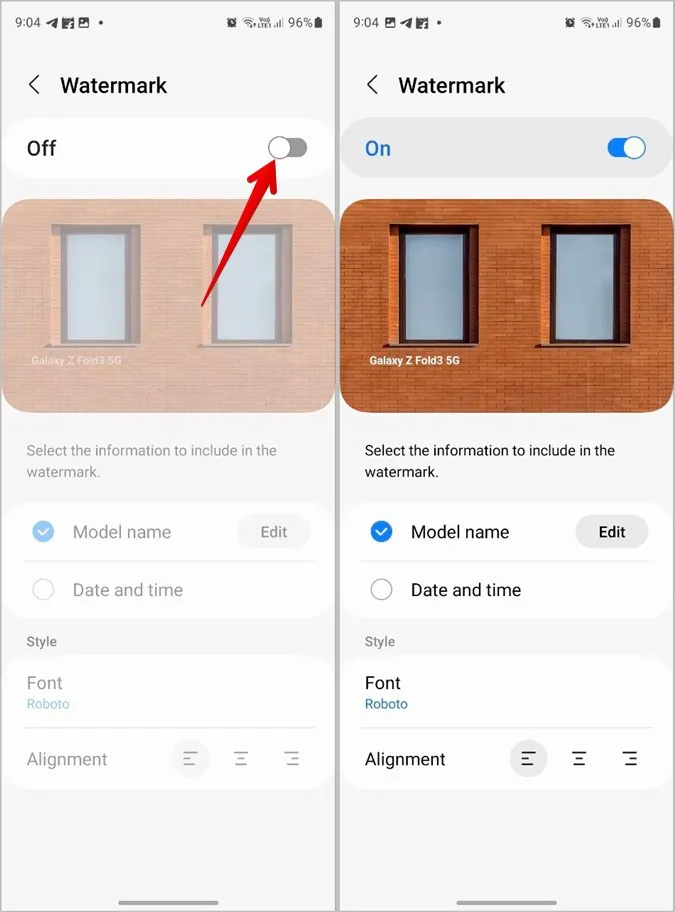
Protipp: A vízjel eltávolításához a Samsung Galaxy telefonon hozzáadott fényképekről indítsa el a Galéria alkalmazást, nyissa meg a fényképet, és koppintson a Szerkesztés ikonra. A vízjel eltávolításához nyomja meg a Visszaállítás gombot.
6. A kamera gyors megnyitása az oldalsó gombról
Ha gyakran használja a Kamera alkalmazást, az oldalsó gomb dupla megnyomásával gyorsan elérheti azt. A funkció engedélyezéséhez kövesse az alábbi lépéseket:
1. Nyissa meg a telefonon a Beállításokat.
2. Válassza a Speciális funkciók > Oldalgomb menüpontot.
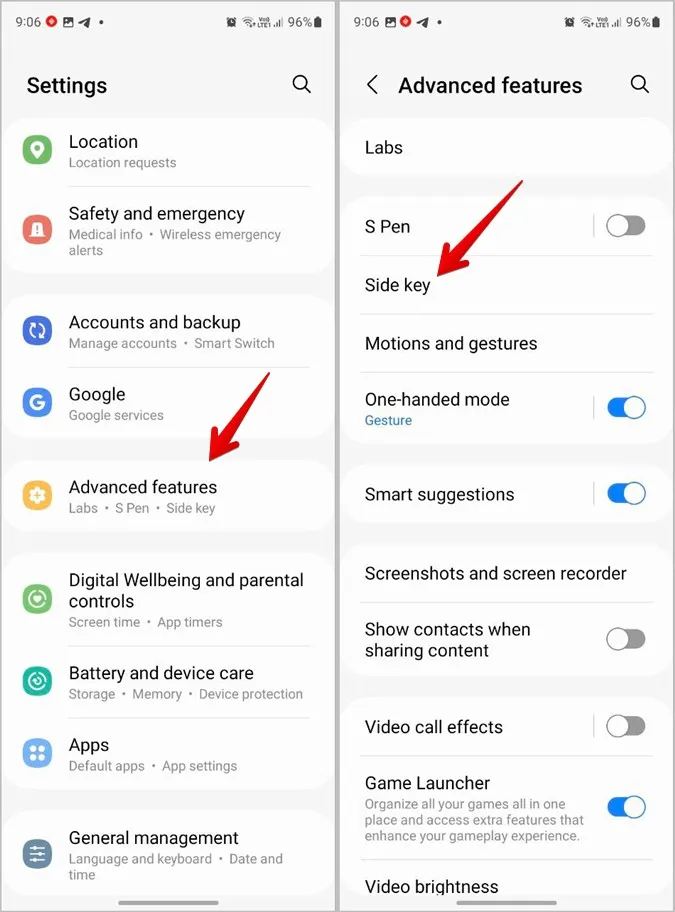
3. Válassza ki a Gyorsindítás kamera a Dupla gombnyomás szakasz alatt.
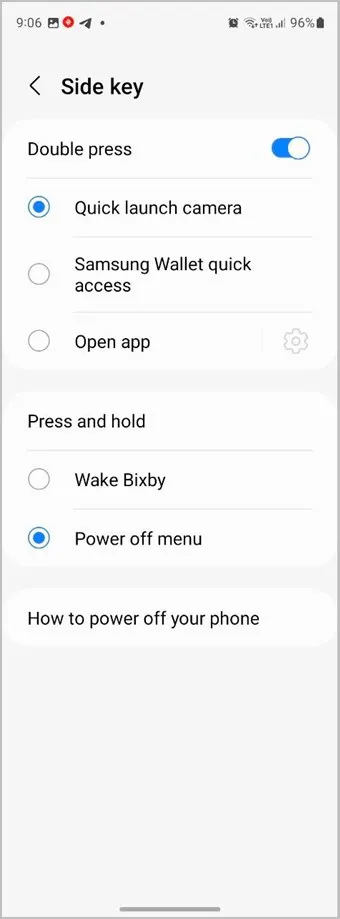
7. QR-kódok beolvasása a kamerával
A Samsung Kamera alkalmazásban elérhető másik érdekes funkció a QR-kódok beolvasásának lehetősége. De először is engedélyeznie kell ezt a funkciót.
1. Nyissa meg a Samsung Kamera alkalmazást, és koppintson a Beállítások ikonra.
2. Kapcsolja be a QR-kódok beolvasása melletti kapcsolót.
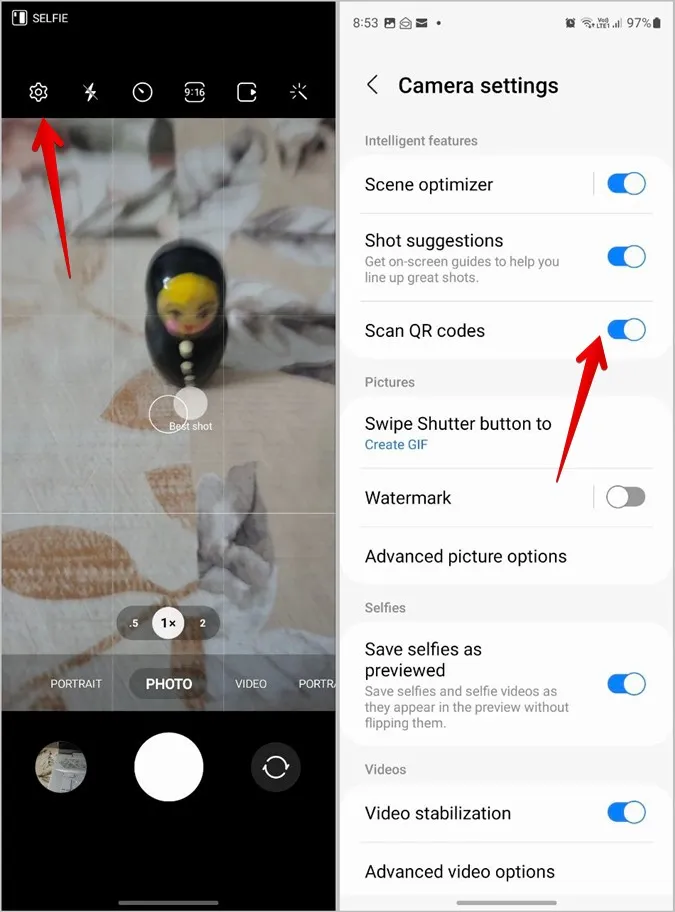
3. Mostantól, amikor bármilyen QR-kódot kell beolvasnia, nyissa meg a Kamerát, és irányítsa a QR-kód felé.
Tipp: Nézze meg a QR-kódok beolvasásának további módjait a Samsungon.
8. Fényképek készítése más felvételi módszerekkel
Gyakran előfordul, hogy amikor a telefonunk állványon van, vagy messze van tőlünk, nehézkessé válik a felvételkészítő gomb megnyomása. Szerencsére a Samsung Galaxy telefonok különböző módokat kínálnak a távolról történő fényképezéshez.
Hangutasításokkal, például mosoly, sajt stb. segítségével készíthetünk fotót vagy rögzíthetünk videót. Hasonlóképpen, a tenyerünket is megmutathatjuk, hogy szelfit készítsünk. Vagy akár lebegő zárógombot is használhatsz.
A különböző felvételi módok engedélyezéséhez kövesse az alábbi lépéseket:
1. Nyissa meg a Samsung Kamera beállításait a Beállítások ikonra koppintva.
2. Görgessen lefelé, és lépjen a Felvételi módok menüpontra.
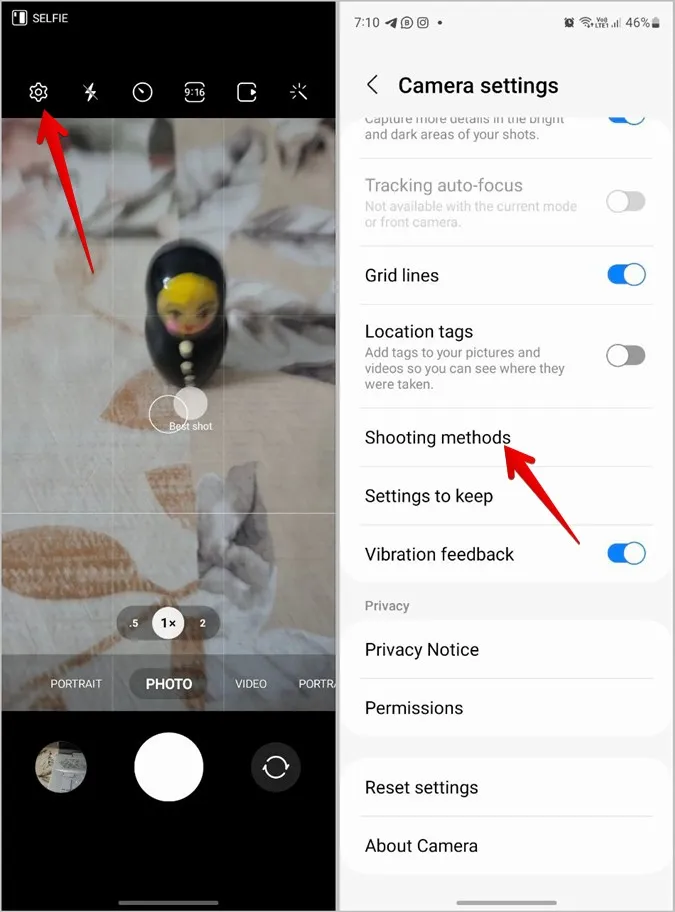
3. Kapcsolja be a kívánt módszerek melletti kapcsolót.
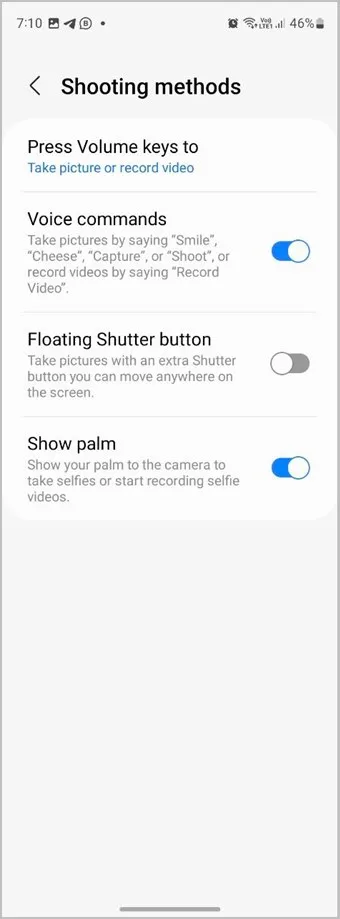
4. Ha a hangerőgombok megnyomásával szeretne képeket készíteni, koppintson a Hangerőgombok lenyomása lehetőségre, és válassza a Fénykép vagy videófelvétel készítése lehetőséget.
Tipp: Tudja meg, mik a Bixby rutinok és hogyan használja őket a Samsung telefonokon.
9. Az utoljára használt beállítások megtartása
Érdekesség, hogy a Samsung Galaxy telefonok lehetővé teszik, hogy elmentse az utoljára használt beállításokat a Kamera alkalmazásban, és azokat használja a következő alkalommal, amikor megnyitja a Kamera alkalmazást. A Kamera alkalmazás például képes megjegyezni az utoljára használt módot, és az alapértelmezett mód helyett azt nyitja meg. Hasonlóképpen képes megjegyezni a szelfi szögét, a szűrőket, a portré zoomot stb.
1. Nyissa meg a Samsung Kamera alkalmazás beállításait.
2. Koppintson a Beállítások megtartásához.
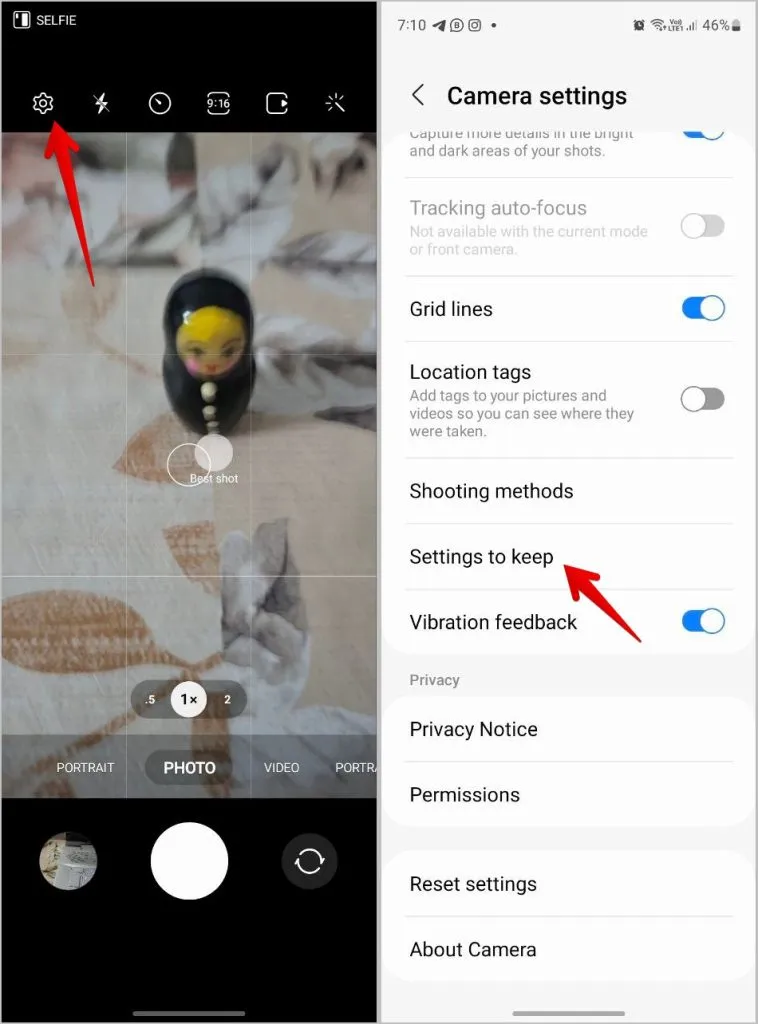
3. Kapcsolja be az elmenteni kívánt beállítások melletti kapcsolót.
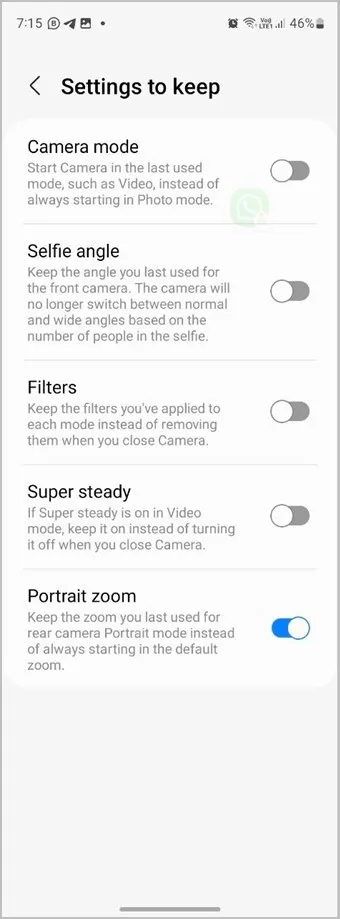
10. Szelfik mentése lapozás nélkül
Többnyire minden telefon fordított szelfit készít. A Samsung telefonok azonban lehetővé teszik, hogy a szelfiket megfordítás nélkül, azaz úgy mentse el, ahogy az előnézeti képernyőn megjelenik.
A Samsung Kamera beállításaiban kapcsolja be a szelfik előnézet szerinti mentése melletti kapcsolót.
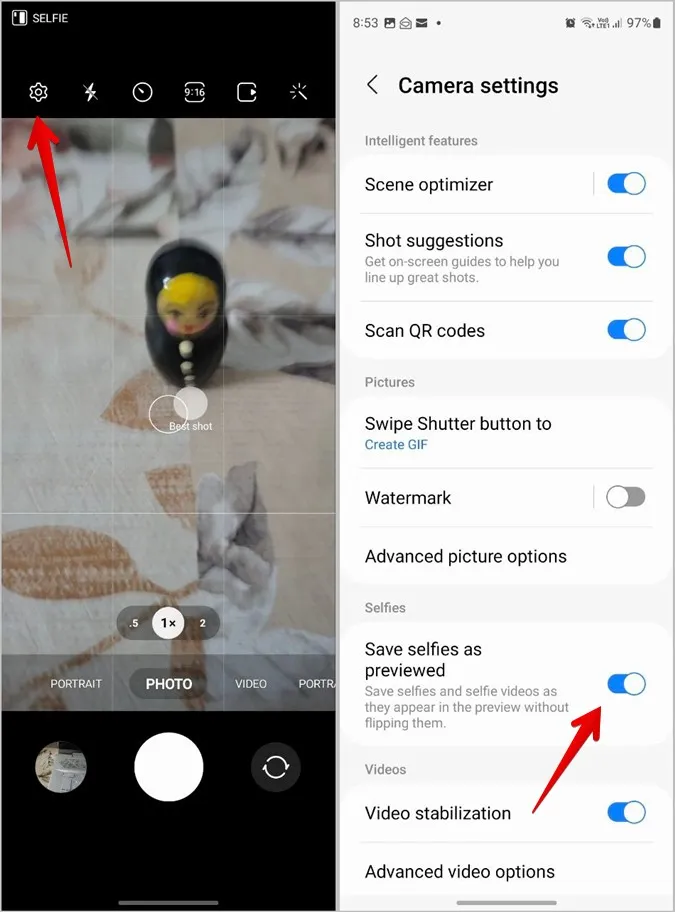
11. Helytakarékosság a képek hatékony formátumban történő mentésével
A telefonok manapság a nagy felbontású kameráknak köszönhetően terjedelmes képeket rögzítenek. Ha nem szeretne kompromisszumot kötni a képek minőségében, a legtöbb újabb telefon, köztük a Samsung Galaxy telefonok is lehetővé teszik, hogy nagy hatékonyságú képformátumban (HEIF) készítsen képeket. Ez a formátum a JPG-hez képest jelentősen kisebb méretben rögzíti a képeket, így helyet takarít meg. A fénykép vagy videó minőségében nem fog különbséget érezni.
Az egyetlen hátránya azonban az, hogy nem minden alkalmazás támogatja ezt a formátumot.
1. Menjen a Samsung Kamera beállításai > Speciális képbeállítások menüpontba.
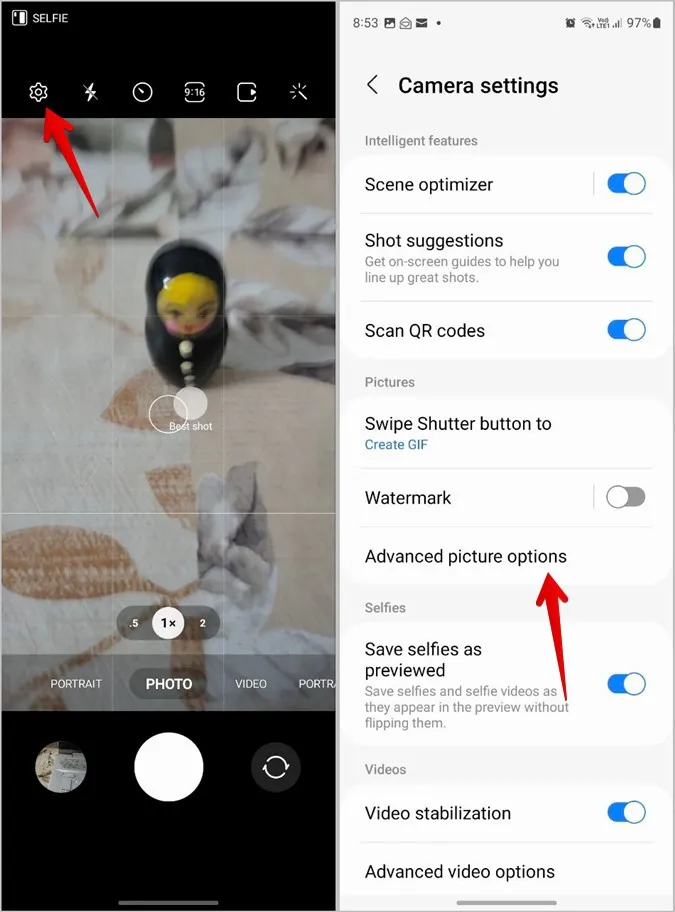
2. Kapcsolja be a Nagy hatékonyságú képek kapcsolót.
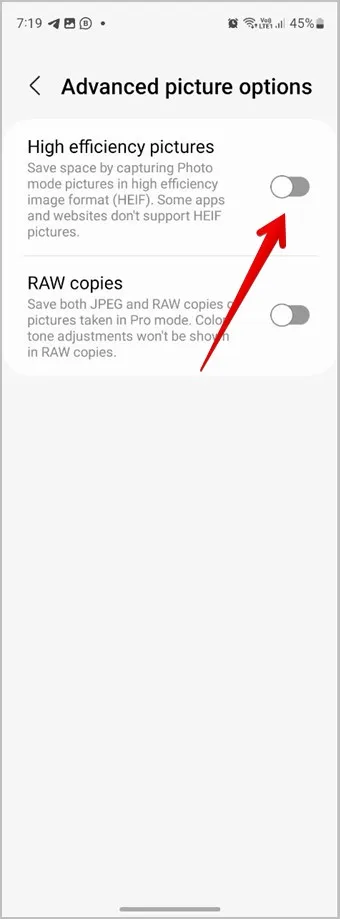
3. Hasonlóképpen, menjen a Speciális videóbeállítások menüpontba, és kapcsolja be a Nagy hatékonyságú videók opciót.
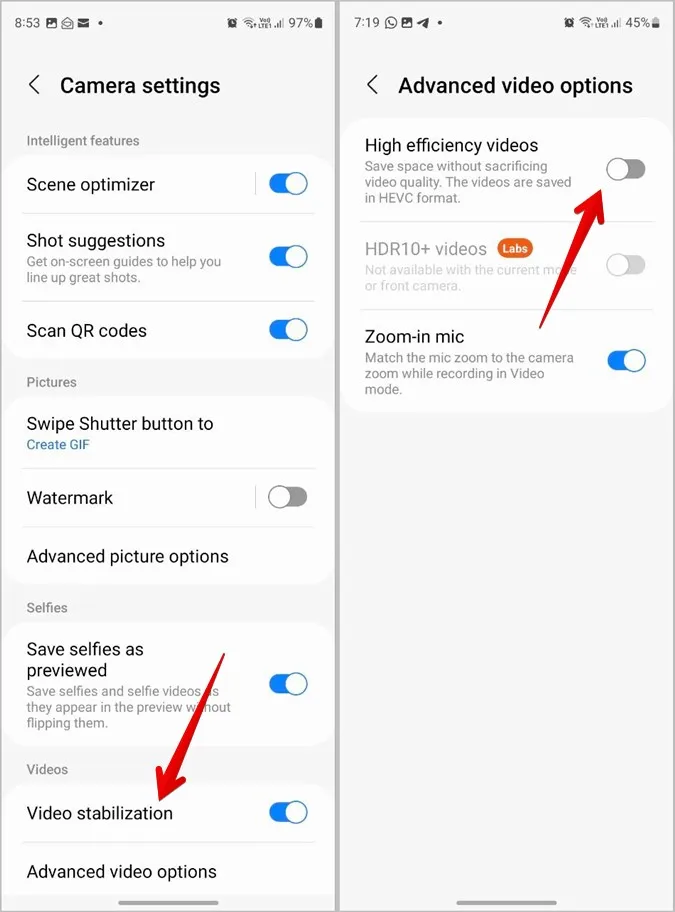
Tipp: Ismerje meg, hogyan lehet konvertálni HEIC a JPG bármilyen platformon.
12. Kövesse az automatikus fókuszálást
Ha azt szeretné, hogy a fókusz akkor is egy tárgyon maradjon, amikor az mozog, akkor használhatja a Samsung Kamera alkalmazásban a Nyomon követés autofókusz beállítást.
A Samsung Kamera alkalmazás beállításaiban kapcsolja be a Nyomon követés autofókusz mellett lévő kapcsolót.
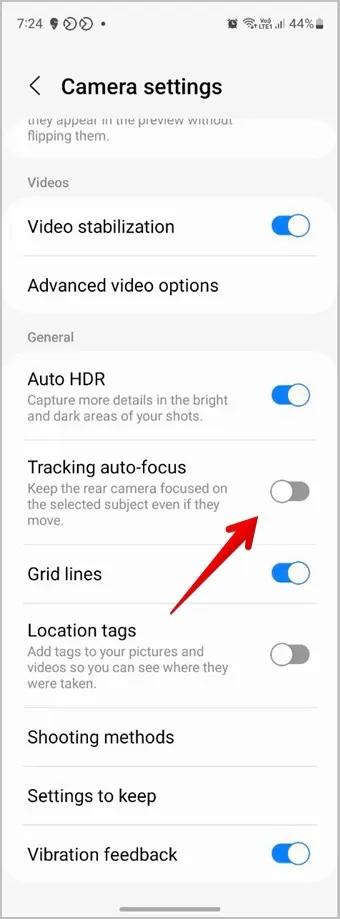
13. GIF-ek létrehozása
Az alapértelmezett viselkedés, amikor a Shutter gombot elhúzza és lenyomva tartja, sorozatfotók készítése. De ugyanezzel a gesztussal azonnal létrehozhatja saját GIFS-eit is.
A funkció engedélyezéséhez nyissa meg a Kamera beállításait, és lépjen a Swipe Shutter gombra, hogy. Válassza a GIF létrehozása lehetőséget.
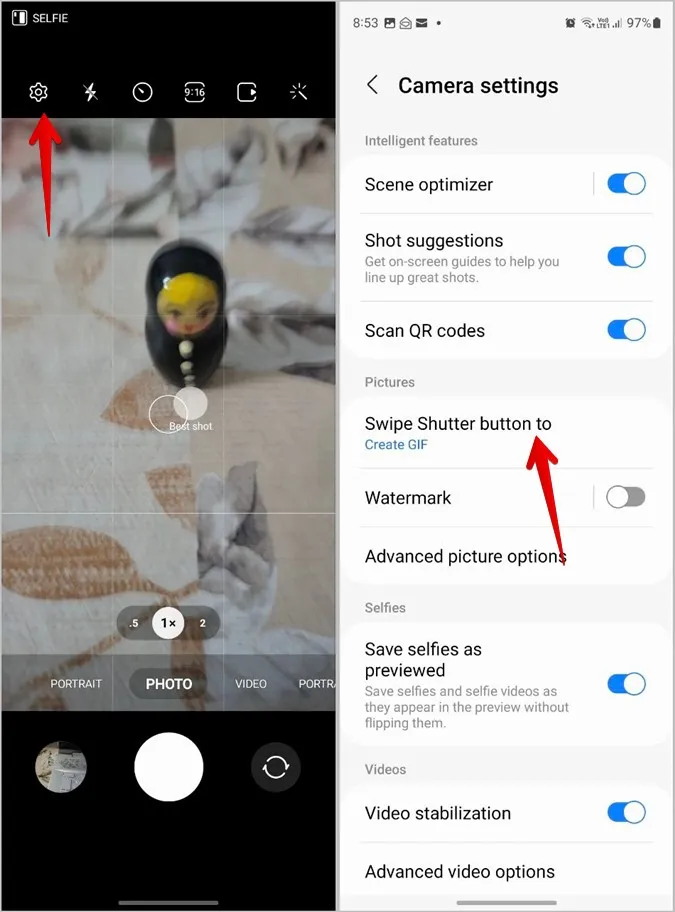
Fotók szerkesztése a Samsungon
Miután a fent említett tippek segítségével észbontó fotókat készített, tanulja meg, hogyan szerkesztheti a fényképeket a Samsung Galéria alkalmazásban. Tudja meg azt is, hogyan szerkeszthet videót a Samsung telefonokon. Mielőtt belevágna, nézze meg a fényképen való rajzolás különböző módjait.
